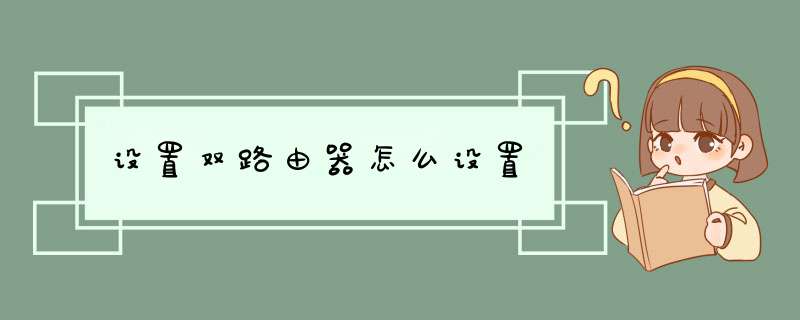
单纯的只有网线把两个路由器串联起来,第二个路由器是无法正常上网的,那么应该怎么设置呢?本文我介绍了设置双路由器的方法!
方法一:第二个路由器WAN口设置为动态IP1、准备2根网线,一根网线一头连接到第一个路由器上的任意一个LAN(1/2/3/4)接口,网线的另一头连接第二个路由器的`WAN接口另一根网线一头连接第二个路由器上任意一个LAN(1/2/3/4),另一头连接电脑。
2、在浏览器中输入192.168.1.1并按下回车按键——>输入登录用户名和密码进行登录,进入第二个路由器的设置界面。
3、点击“网络参数”——>“WAN口设置”——>“WAN口连接类型”选择:动态IP(有的路由器上叫做“自动获取”、“DHCP”)——>点击“保存”。
路由器设置动态IP上网
4、点击“网络参数”——>“LAN口设置”——>右侧“IP地址”修改为:192.168.2.1——>点击“保存”,之后会提示重启路由器。
路由器LAN口IP修改为192.168.2.1
温馨提示:第二个路由器重启后,用户需要用192.168.2.1来登录无线路由器的设置界面了,即路由器LAN接口的IP地址,就是无线路由器的设置网址。
方法二:把第二个路由器当成交换机用1、用网线把电脑连接到第二个无线路由器上LAN(1/2/3/4)接口中的任何一个注意:第二个路由器暂时不能用网线与第一台路由器进行连接。
2、修改第二个路由器LAN口IP地址:点击“网络参数”——>“LAN口设置”——>“IP地址”修改为:192.168.1.X(2<X<254)或者192.168.0.X(2<X<254)。
修改LAN口IP地址为:192.168.1.200
修改说明:如果第一个路由器的设置网址是192.168.1.1,则第二个路由器的LAN口IP修改为192.168.1.X(2<X<254)如果第一个路由器的设置网址是192.168.0.1,则第二个路由器的LAN口IP修改为192.168.0.X(2<X<254)。
温馨提示:修改LAN口IP保存后,可能会提示重启路由器,重启后,需要在路由器中输入更改后的IP地址来登录设置界面,如192.168.1.2或者192.168.0.2.
3、再准备一根网线,一头连接第一个路由器的LAN(1/2/3/4)接口,另一头连接第二个路由器的LAN(1/2/3/4)接口,注意千万不能连接到第二个路由器的WAN接口。
4、关闭第二个路由器上的DHCP服务器:点击“DHCP服务器”——>“DHCP服务”——>“DHCP服务器”选择:不启用——>点击“保存”。
关闭DHCP
完成上诉4个步骤后,第二个路由器就可以上网了,如果想使用二个路由器上的无线WiFi,只需要在第二个路由器上设置一下无线WiFi名称和密码就可以了,不用再进行其它设置。
双路由器怎么设置?相信很多人都想知道吧?以下是我为您整理的相关资料,欢迎阅读!
双路由器怎么设置
1、接触过宽带路由器的用户,大都了解宽带路由器上的端口有WAN口和LAN口之分。宽带路由器在工作过程中有这样一个特点:从LAN到WAN方向上的数据流默认不受限制通过路由器,从WAN到LAN方向上默认不能通过。(注:无线宽带路由器的无线接入部分从属于LAN的范围)也就是说,默认情况从局域网内电脑上发出的数据包进入路由器的LAN口,可以顺利通过路由器从WAN口被发出,但是从WAN这一端主动过来的数据包进入WAN口以后,路由器默认是不让那些数据包通过的。
通过实际测试,其实从有线路由器接出的网线,可以通过联接无线路由器的WAN口和LAN口的`方式,都可实现无线网络的使用。
注意,本文的前提是,你有一条从正常有线路由器中接出的网线;此网线联接无线路由器的WAN口,是通过静态IP的方式来实现联接,如联接无线路由器的LAN口,即是将无线路由器当做一个无线AP来使用。下面将分别介绍两种联接方式:
使用的无线路由器是TP-link R460 无线路由器是TP-link WR541G。因此第一种联接方式是:联接无线路由器的WAN口即:R460 LAN口---WR541G WAN口 第二种联接方式是:联接无线路由器的LAN口即:R460 LAN口---WR541G LAN口
2、联接无线路由器的WAN口即:R460 LAN口---WR541G WAN口(这里假设R460的LAN口采用默认的IP地址192.168.1.1,即可以通过192.168.1.1进入R460路由器设置,并且R460已经正常设置好,可以上网)
首先在一台电脑上使用网线联接无线路由器(WR541G)LAN口,进入设置界面(默认也是192.168.1.1,其它无线路由器,根据实际默认IP地址);首先进入无线路由器WR541G中的LAN接口,将其设置成172.16.1.1,然后保存重启路由器,此时无线路由器WR541G默认IP将改成172.16.1.1。
然后在当前电脑网卡属性中,将IP地址修改为172.16.1.X (X取自然数范围2—254),
3、设置完成后,打开IE,在地址栏输入172.16.1.1,重新进入无线路由器WR541G设置界面,设置无线路由器的WAN口,在WAN口联接类型中选择静态IP,将其设置为:IP地址192.168.1.X (X取自然数范围2—254)子网掩码255.255.255.0默认网关192.168.1.1 。注意IP地址192.168.1.X,其中X,一定要是在局域网中没有用过IP地址,否则会造成冲突。
联接完成后,查看无线路由器WR541G的联接状态如下:
说明一下:为什么开始要先设置无线路由器的LAN IP。这是因为对于无线路由器WR541G 来说R460的LAN口IP地址就是它的默认网关地址,由于无线路由器WR541G的默认IP是192.168.1.1,而R460默认IP也是192.168.1.1;因此要避免二者IP冲突,必须设置无线路由器WR541G的默认IP。
注意:
1、此时无线网卡的IP一定要设置成172.16.1.X(X取自然数范围2—254),网关和DNS都设置成172.16.1.1即可。但如果无线路由器WR541G打开DHCP服务,可能不需要设置,不过,耗子没有设置成功。
2、此时进入路由器设置IP地址,R460有线路由器是192.162.1.1 WR541G无线路由器是176.16.1.1
3、联接完成后,由于无线路由器WR541G,也起到路由器的功能。所以连接在无线路由器WR541G上面的电脑它们的TCP/IP属性要和无线路由器WR541G保持一致!
4、联接无线路由器的LAN口即:R460 LAN口---WR541G LAN口(这里假设R460的LAN口采用默认的IP地址192.168.1.1,即可以通过192.168.1.1进入R460路由器设置,并且R460已经正常设置好,可以上网)
这种连接方式因为没有使用无线路由器WR541G的WAN口所以也就没有必要配置WAN口了,因此比较简单。
由于无线路由器WR541G默认IP为192.168.1.1,点击IE,输入192.168.1.1,进入无线路由器WR541G设置界面,点击DHCP服务器--DHCP服务,关闭DHCP服务器
5、然后,更改无线路由器WR541G的LAN口IP地址,比如改为 192.168.1.254 只要和别的已经使用的IP地址不冲突就可以了。
设置完成后,无线路由器WR541G的联接状态如下,由于此是无线路由器WR541G只是起到无线路由的功能,因此联接状态全部为空.
设置完成,保存重启后,即可。对于网络无线网络设置,请参考主页以前无线局域网(路由器)详细安装设置过程。
6、由于无线路由器WR541G与有线路由器R460的IP都是192.168.1.1,因此在设置无线路由器WR541G时,一定先不要联想R460路由器接出的网络。
7、设置好无线路由器WR541G后,并联接到R460路由器后,进入无线路由器WR541G的IP地址为:192.162.1.254(这里你设置的无线路由器LAN口的IP地址是什么,就实际输入什么);R460路由器的联接IP为:192.168.1.1
9、由于联接后,无线路由器WR541G只起到无线路由的功能。因此在要进入不同的路由器设置时,一定要注意输入不同的IP地址,是进入不同的路由器设置的。无线路由器WR541G就相当于一台“无线交换机”,所以连接在WR541G上面的电脑它们的TCP/IP属性要和R460保持一致!就相当于这些电脑是连接在R460下面的
详解双路由器的设置方法
着无线网络的普及,无线路由器也逐渐进入我们的生活中但如果你购买了无线路由器,而且还要同时使用以前的有线路由器或你的宽带本身就是从邻居家路由器中接入的(即同一局域网中使用两台以上的路由器),那如何配置无线路由器,这成了一个重要的问题。下面我们就来聊聊双路由器该怎么设置。
步骤1 、首先将网络进线接入有线路由器的WLAN口或internet口,lan口接入一根网线,另外一头接入电脑。
步骤2 、打开浏览器,输入有线路由器的IP地址,点击回车键。
步骤3 、d出对话框:输入你的路由器的用户名和密码,点击确定,如图所示。
步骤4 、输入用户名和密码后,进入有线路由器中,如图所示。
步骤5 、找到路由器中的“设置向导”,“设置向导”可以指导怎么配置路由器。
步骤6 、进入“设置向导”的下一个界面,这个界面中出现三种常用的.上网方式:
ADSL虚拟拨号(PPPOE):大部分家庭都是使用这中拨号上网。
注意:如果是动态或静态,直接按照向导的提示进行 *** 作就可以了。
步骤7 、如果用的PPPOE,向导界面就会要求输入用户名和密码。
输入上网的用户名和密码,点击下一步。
步骤8 、紧接着,就出现设置成功的界面,点击完成。
步骤9 、点击完成后,就会出现路由器的连接的状态,如图所示。
注意:WAN口的状态中的IP地址,网关,DNS服务器都有的话,就是拨号成功了。如果没有,请重启路由器,再重新按照设置向导进行设置。
步骤10 、在路由器的首页界面,找到有关网络参数的设置或者LAN口的设置选项。
找到“网络参数”----“LAN口设置”,可以看到这是有线路由器的IP地址,注意这个IP地址,在无线路由器中设置静态IP时需要用到路由器的这个IP地址。
步骤11 、在路由器的首页界面,找到有关“DHCP服务器”设置的选项。
点击DHCP服务器-----DHCP服务器,可以看到连接到有线路由的设备(电脑或路由器)将获取的IP地址的范围。
这里的IP地址范围和无线路由器中设置动态获取的IP地址有关。
欢迎分享,转载请注明来源:内存溢出

 微信扫一扫
微信扫一扫
 支付宝扫一扫
支付宝扫一扫
评论列表(0条)